Hjem > Papirhåndtering > Ilægning af papir > Læg papir i papirbakken > Ændring af maskinindstillinger til udskrivning på fortrykt papir ved hjælp af papirbakken
Ændring af maskinindstillinger til udskrivning på fortrykt papir ved hjælp af papirbakken
Hvis du bruger fortrykt papir til 2-sidet udskrivning, skal du ændre maskinens indstillinger.
- Du må IKKE lægge forskellige størrelser og typer af papir i papirbakken samtidigt. Det kan medføre papirstop eller fejl ved fremføring.
- Hvis udskriftspositionen ikke er justeret korrekt i forhold til fortrykte objekter, kan udskriftspositionen justeres ved hjælp af indstillingen Udskrivningsposition for papirbakken.
- Nogle typer fortrykt papir kan forårsage blækpletter afhængigt af udskrivningsmetoden og blæktypen.
Retning
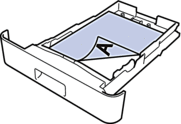 | For 1-sidet udskrivning
|
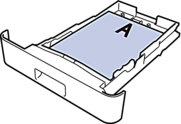 | For automatisk 2-sidet udskrivning (indbinding langs lang kant)
|
DCP-L2600D/DCP-L2620DW/DCP-L2622DW/DCP-L2627DW/DCP-L2627DWXL/DCP-L2627DWE/DCP-L2640DN/MFC-L2802DN/MFC-L2800DW/MFC-L2802DW/MFC-L2827DWXL/MFC-L2827DW/MFC-L2835DW
- Tryk på Menu.
- Tryk på
 eller
eller  for at vælge følgende:
for at vælge følgende: - Vælg [Printer]. Tryk på OK.
- Vælg [Dobbeltsidet]. Tryk på OK.
- Vælg [Enkelt billede]. Tryk på OK.
- Vælg [Dobbelt. fødn.]. Tryk på OK.
- Tryk på Stop/Exit.
DCP-L2660DW/DCP-L2665DW/MFC-L2860DWE/MFC-L2860DW/MFC-L2862DW/MFC-L2922DW/MFC-L2960DW/MFC-L2980DW
- Tryk på
 .
. - Tryk på
 .
.
Var denne side til hjælp?



